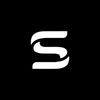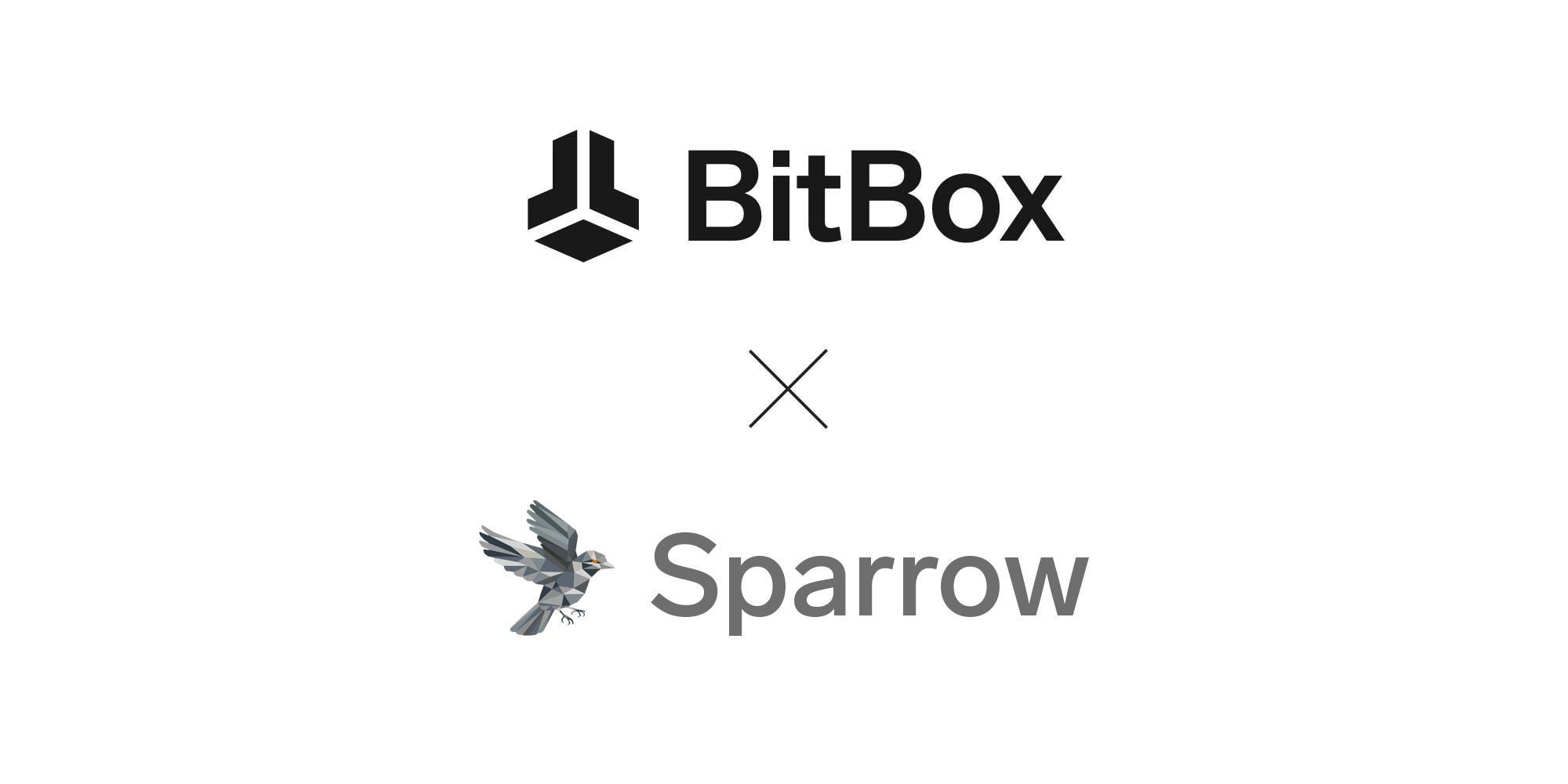You can also read the English version of this article.
Die Erstellung einer Multi-Signatur-Wallet mit der BitBox02 ist einfach und sicher. Aufgrund mehrerer einzigartiger Funktionen, wie der Registrierung aller Co-Signierer auf dem Gerät, ist die BitBox02 die ideale Hardware-Wallet für Multisig-Wallets.
Für diesen Zweck gibt es verschiedene spezielle Power-User-Wallets. In dieser Anleitung zeigen wir dir Schritt für Schritt, wie du ein 2-von-3 Multisig-Setup mit drei BitBox02 Hardware-Wallets und der Sparrow Wallet erstellst. Mehr über Sparrow Wallet und wie es mit der BitBox02 für eine reguläre (single-signature) Wallet funktioniert, erfährst du in unserem vorherigen Blogbeitrag: Einblick in die Bitcoin-Internals mit Sparrow Wallet und deiner BitBox02.
Sparrow Wallet wird verwendet, um die Wallet einzurichten, Transaktionen vorzubereiten und deren Signiervorgang zu koordinieren. Da die BitBox02-Geräte die privaten Schlüssel generieren und niemals preisgeben, musst du der Sparrow Wallet nicht vertrauen. Wenn du Bitcoin sendest oder empfängst, schützt dich die BitBox02, da du alle relevanten Details direkt auf ihrem sicheren Bildschirm überprüfen kannst.
Sparrow Wallet installieren
- Installiere und öffne die Sparrow Wallet. Du findest die Software hier: https://sparrowwallet.com/download/.
Wallet erstellen
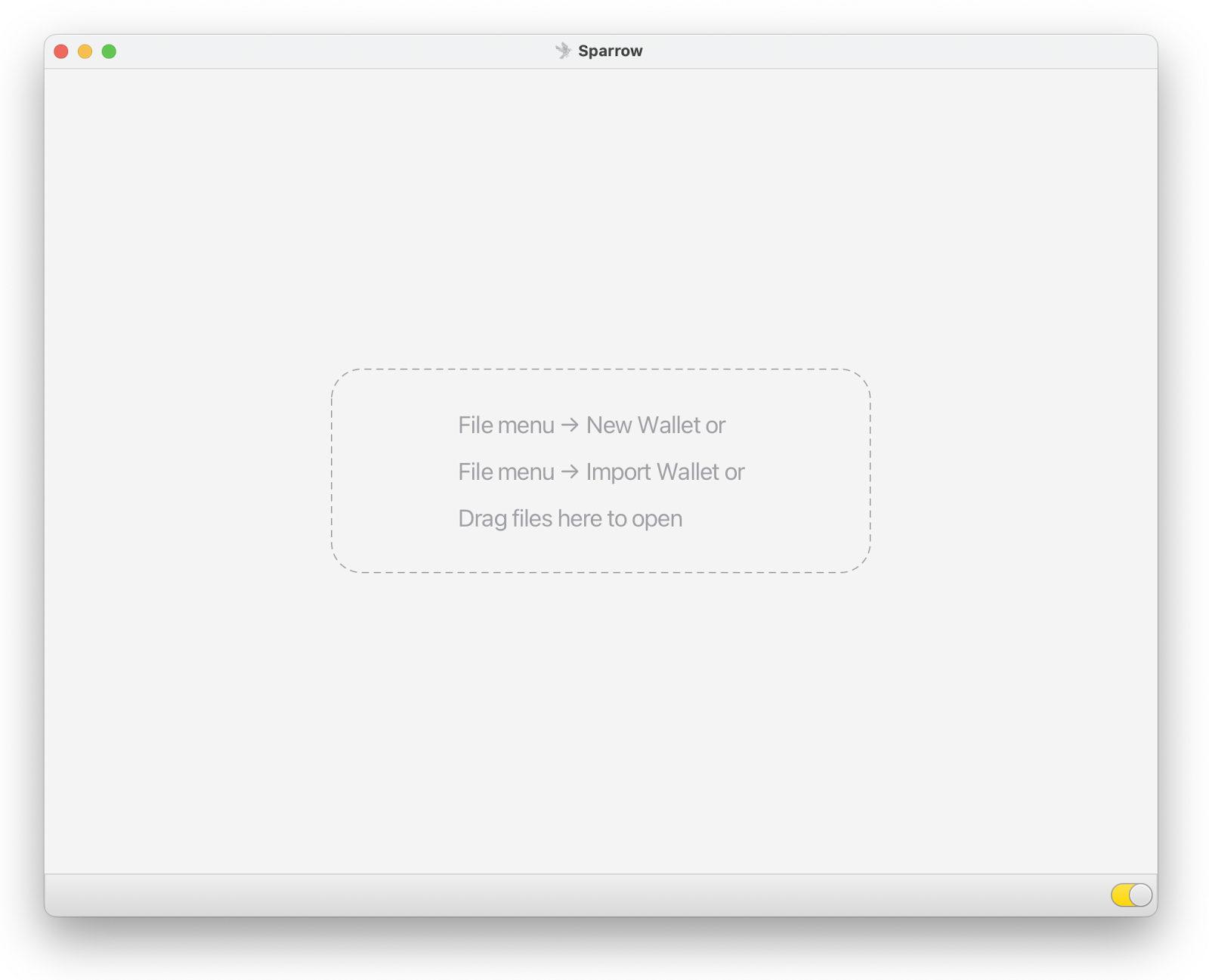
2. Wähle File → New Wallet, um eine neue Wallet zu erstellen.
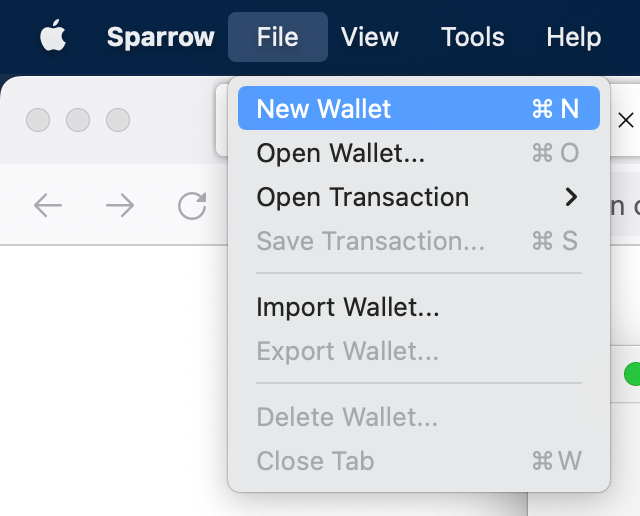
3. Sparrow fragt dich nach einem Namen für die neue Wallet. Wähle einen aus und klicke auf Create Wallet.
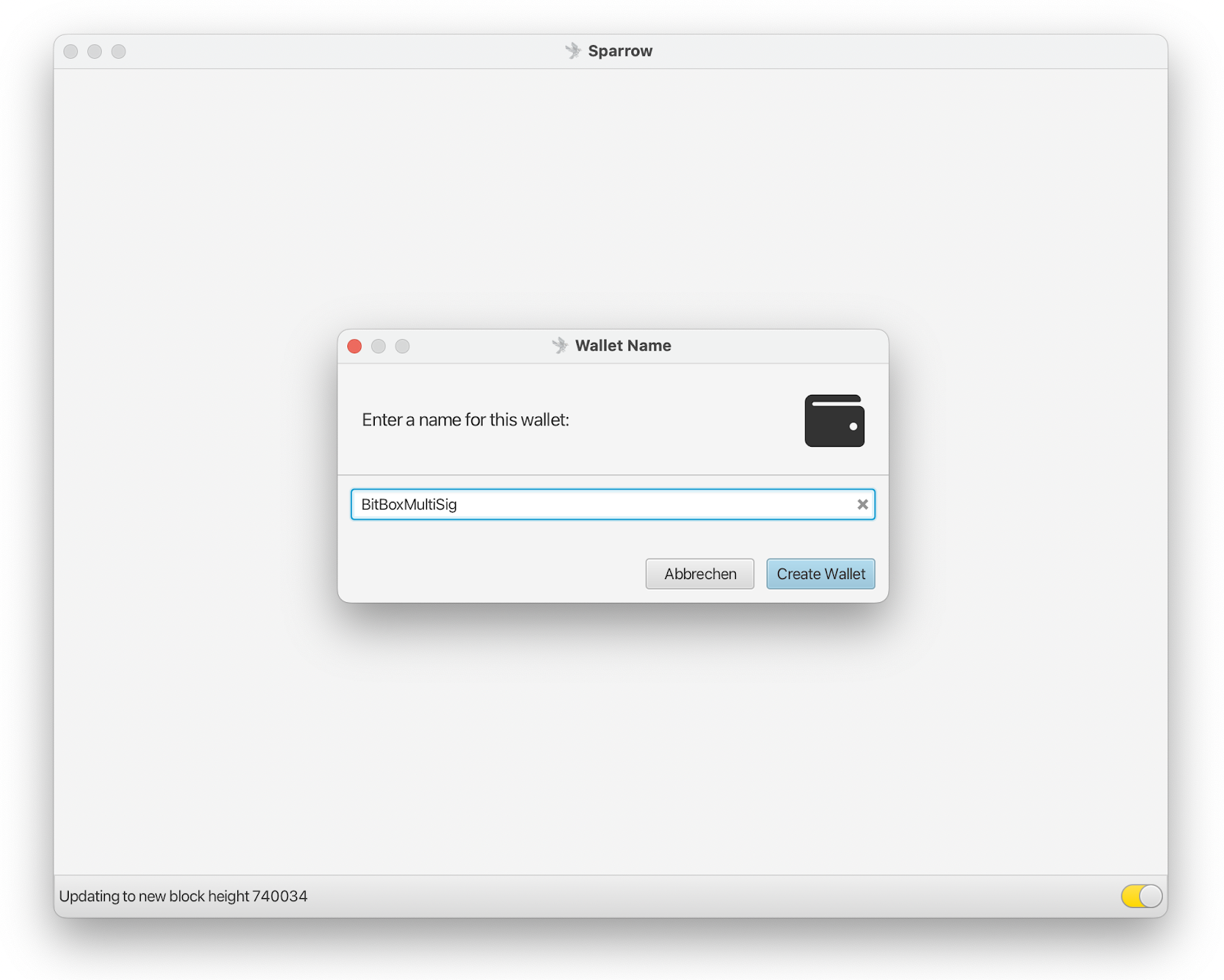
4. Als Nächstes zeigt dir Sparrow die Seite Settings. Hier musst du den Wallet-Typ (Policy Type) auf “Multi Signature” ändern. Du kannst auch die Anzahl der Co-Signierer und das Adressformat (Script Type) ändern, wenn du möchtest (obwohl Taproot noch nicht für Multisig unterstützt wird). In diesem Beispiel verwenden wir das Standard-Setup für Native-Segwit 2-von-3.
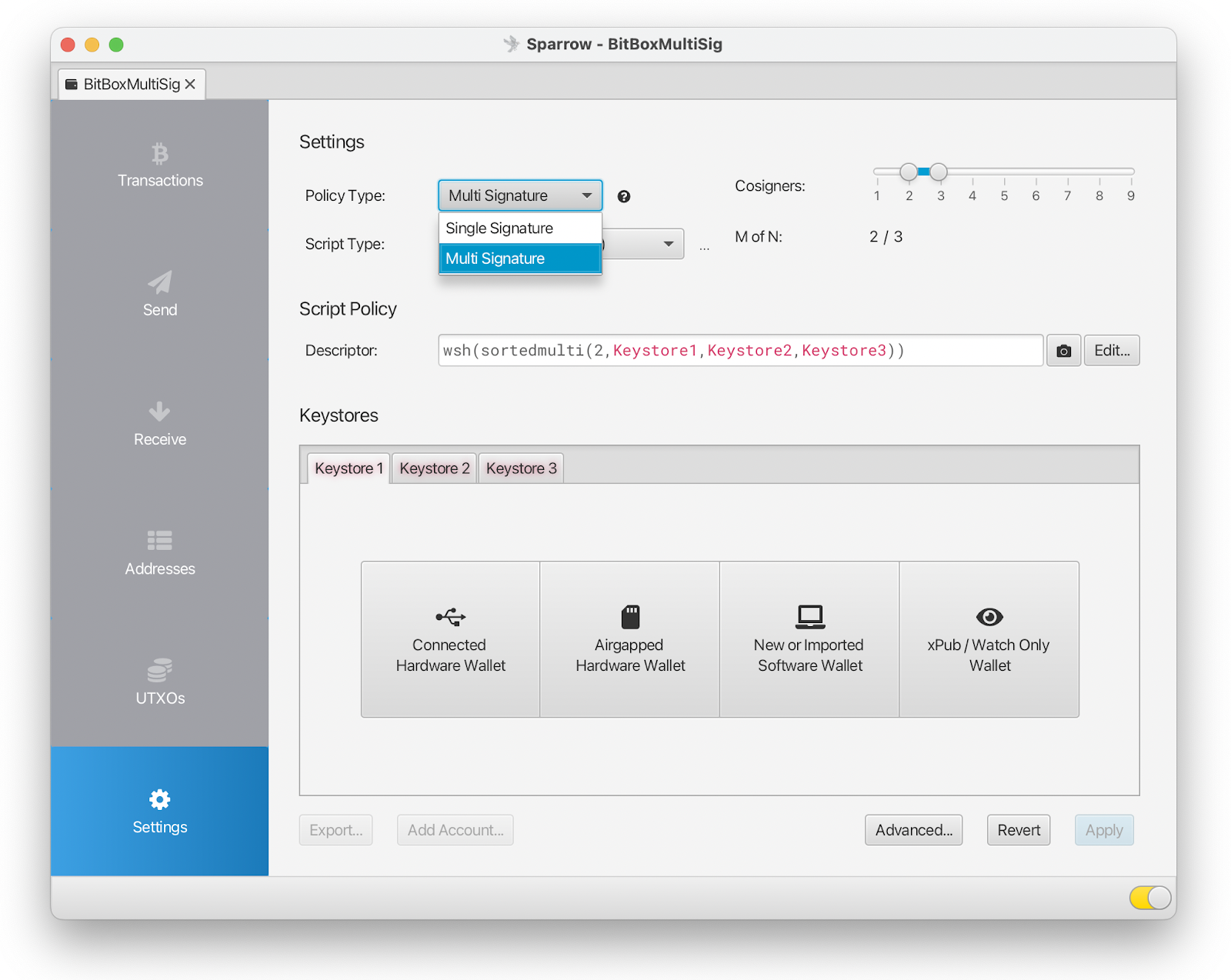
5. Im unteren Teil der Einstellungsseite fügst du die einzelnen Hardware-Wallets hinzu. Stecke jetzt die erste BitBox02 ein.
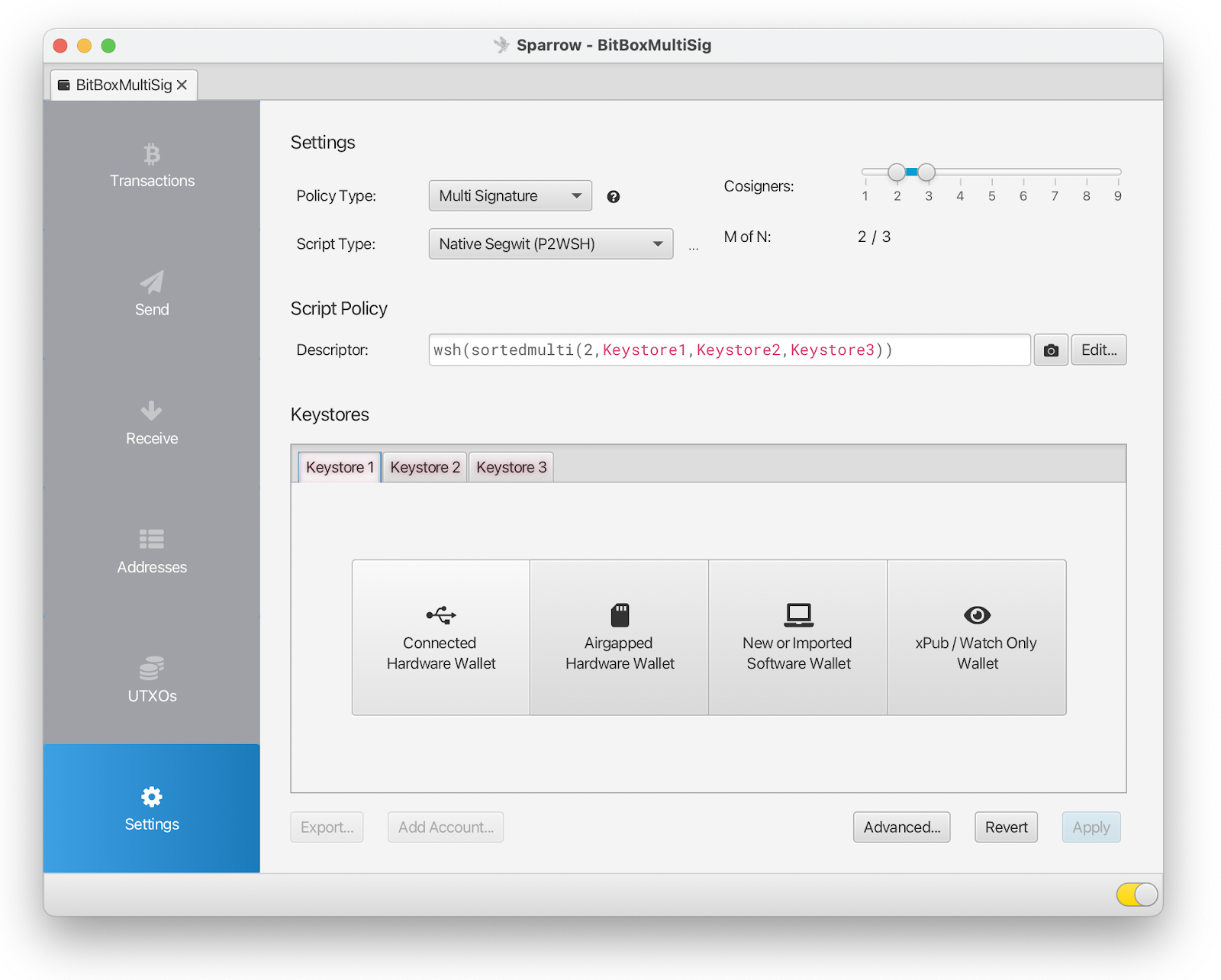
6. Klicke auf Connected Hardware Wallet im Tab Keystore 1 und entsperre deine BitBox02, indem du dein Gerätepasswort eingibst.
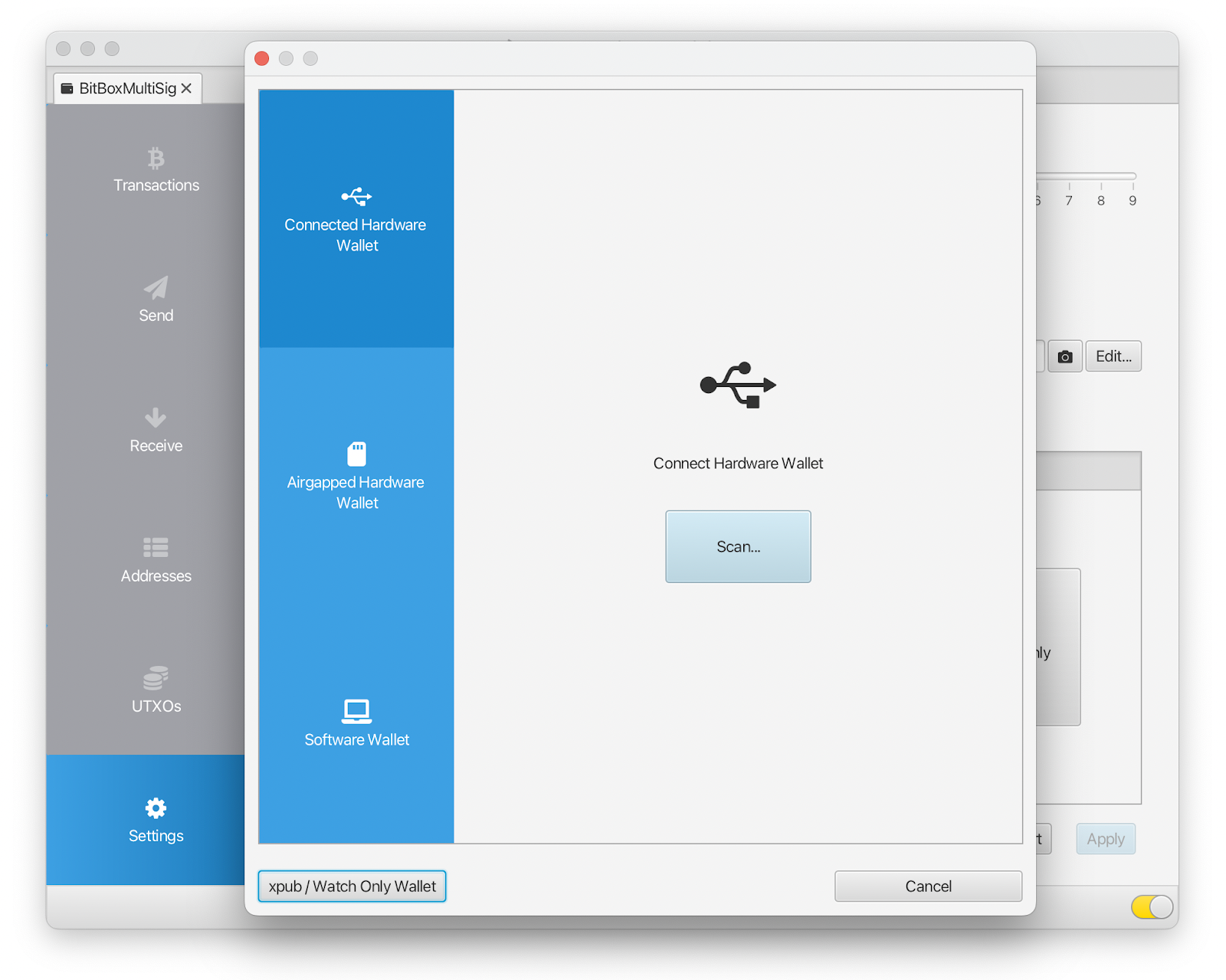
7. Klicke auf der folgenden Seite auf Scan...
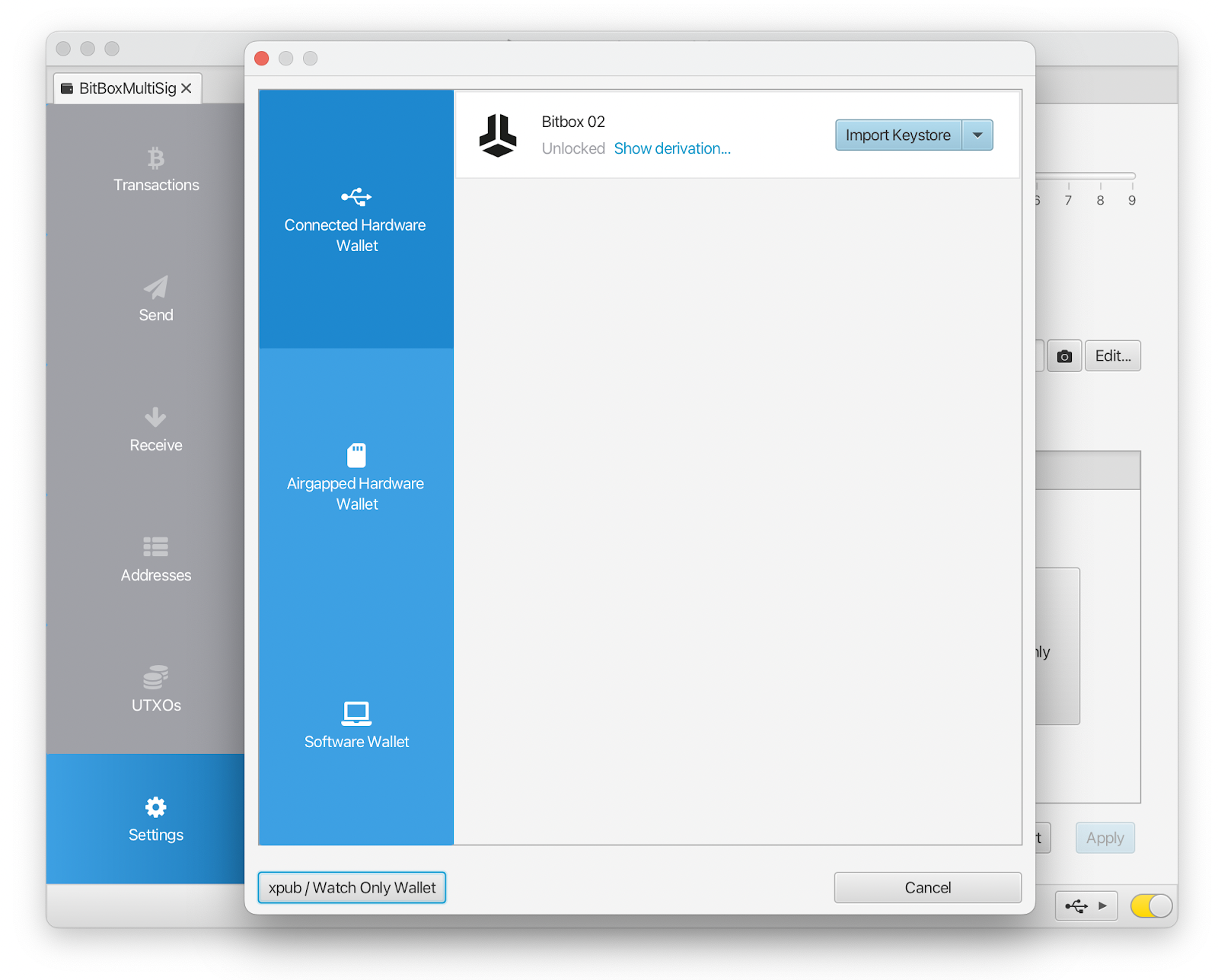
8. Sparrow sollte deine BitBox02 finden. Klicke auf Import Keystore.
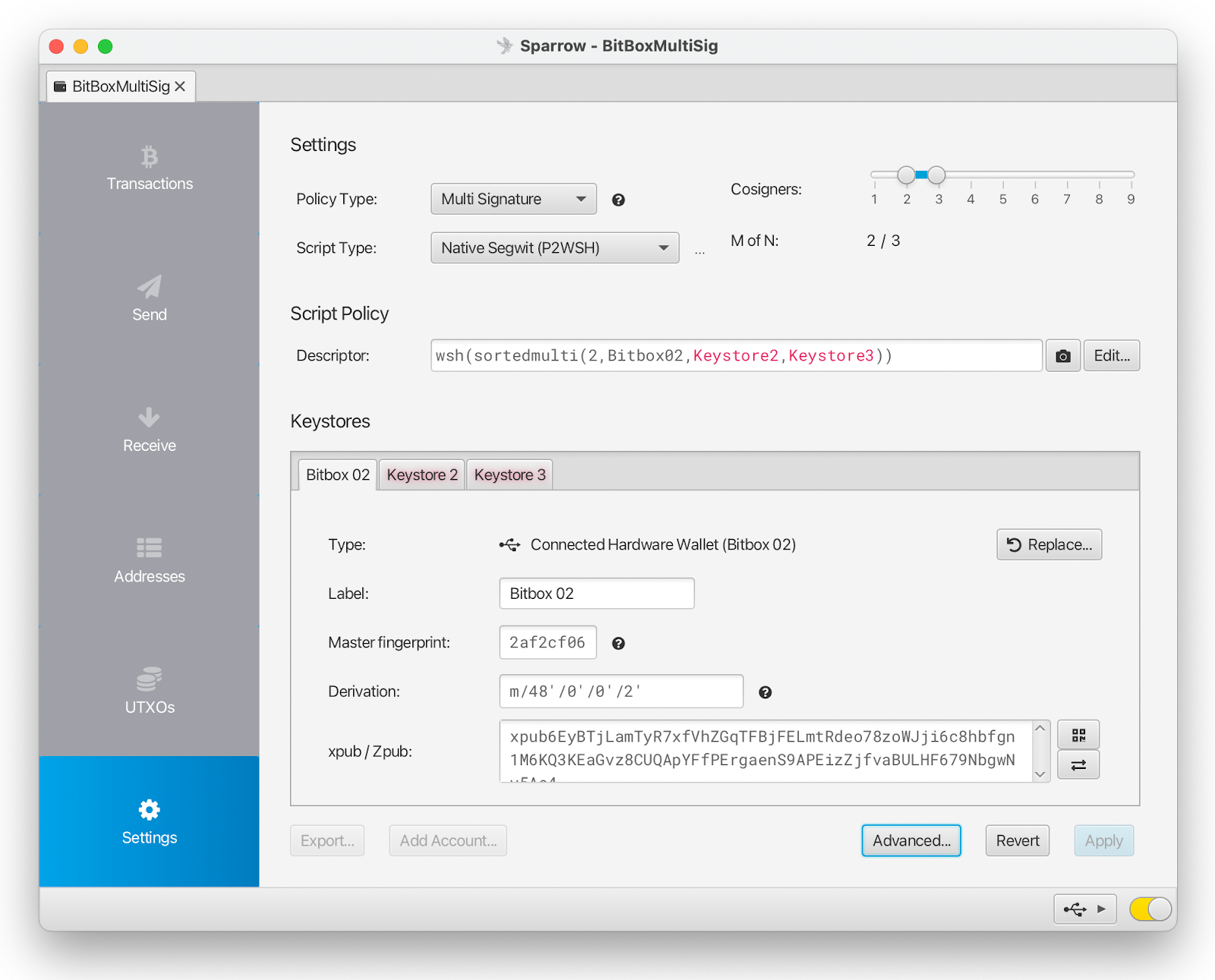
9. Die Details zur BitBox02 erscheinen auf der Einstellungsseite für den ersten Keystore. Du kannst diesem Gerät eine eindeutige Bezeichnung geben. Die Nummernaufkleber, die mit deiner BitBox02 geliefert werden, können dir helfen, die einzelnen Geräte auseinanderzuhalten.
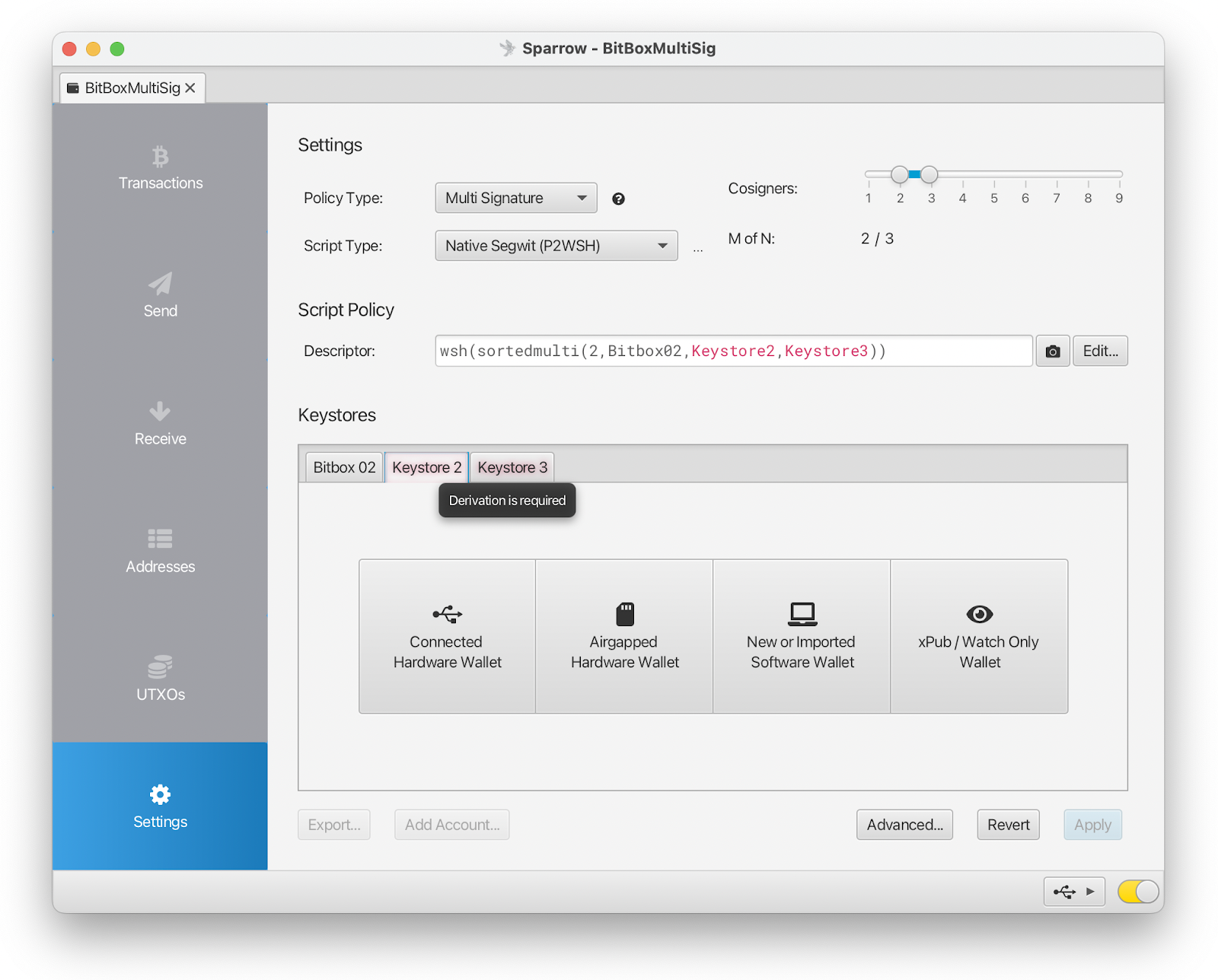
10. Klicke als Nächstes auf Keystore 2, dann auf Connected Hardware Wallet und wiederhole den Prozess für die zweite und dritte BitBox02.
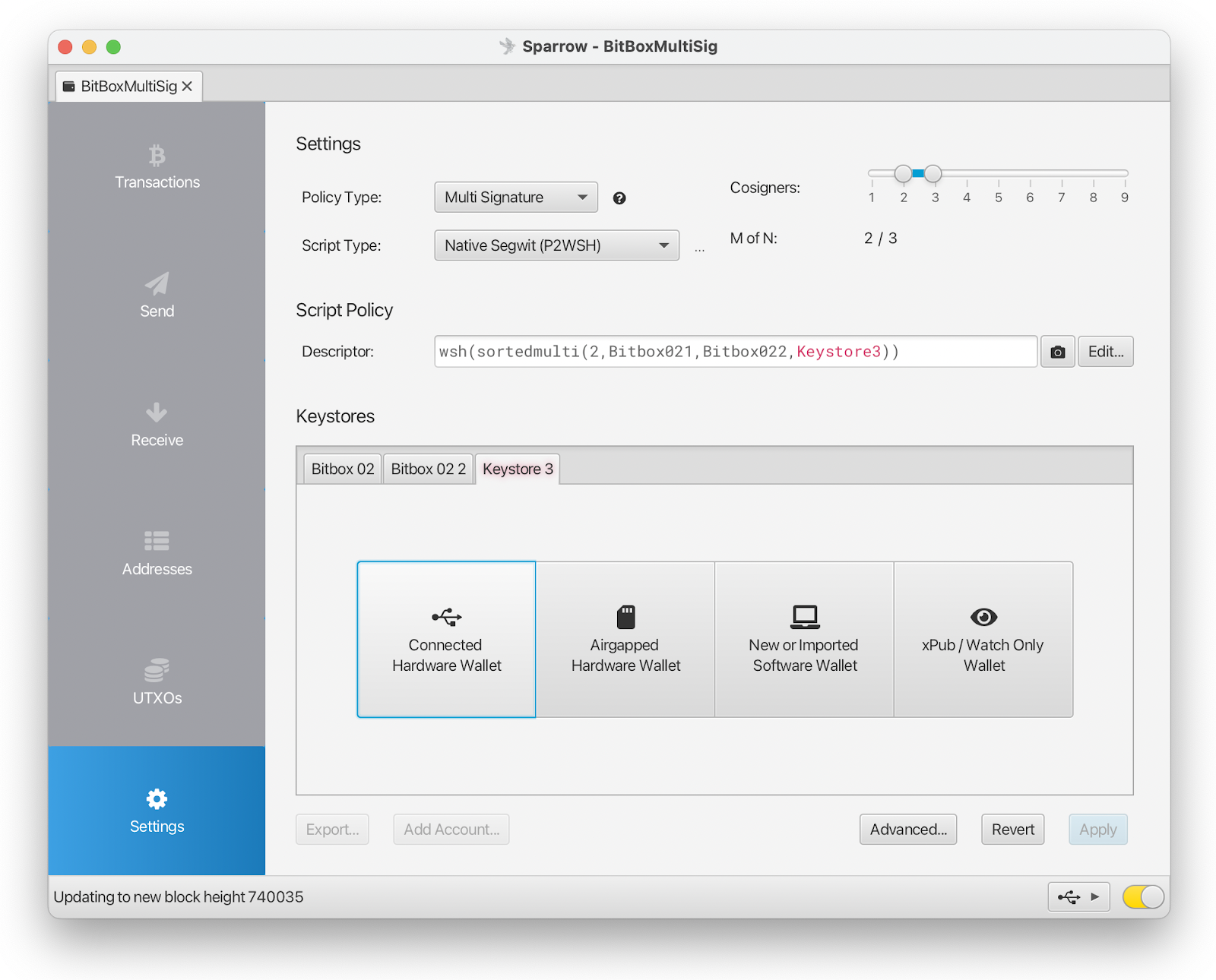
11. Nachdem du die letzte BitBox02 hinzugefügt hast, klicke auf Apply in der unteren rechten Ecke.
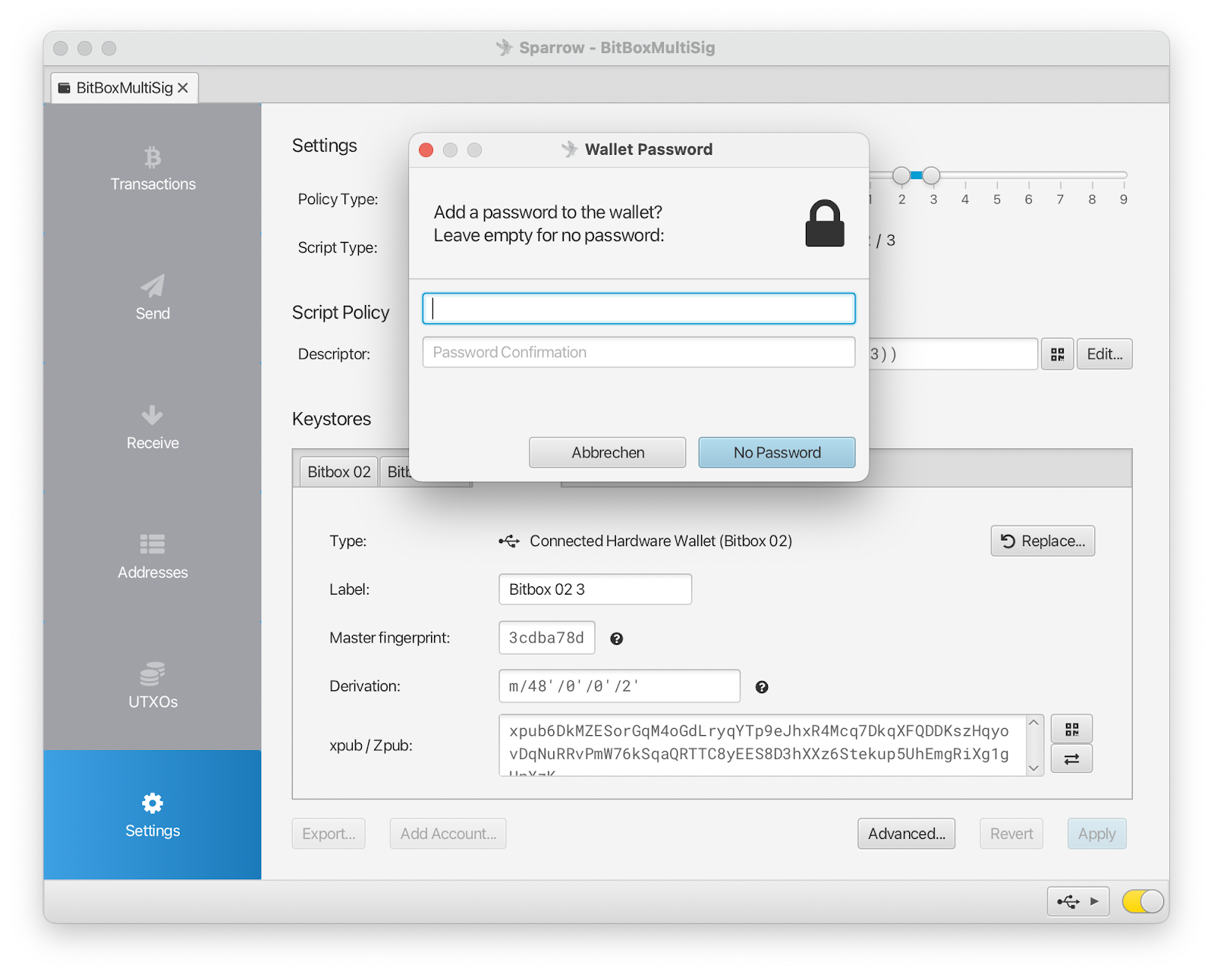
12. Jetzt kannst du deine Sparrow Wallet mit einem Wallet-Passwort schützen, wenn du möchtest. Dies ist für die Sicherheit nicht erforderlich, da deine Bitcoin durch die Hardware-Wallets geschützt sind, aber es hilft, deine Privatsphäre zu schützen.
Wallet sichern
Um deine Wallet wiederherzustellen, musst du alle erweiterten öffentlichen Schlüssel (die “extended public keys” oder “xpubs”) kennen. Für unsere 2-von-3-Wallet reicht es nicht aus, nur zwei der Hardware-Wallets zu besitzen. Daher solltest du unbedingt eine Sicherungsdatei deiner Sparrow Multisig-Wallet erstellen. Diese Datei enthält deine erweiterten öffentlichen Schlüssel, aber nicht deine privaten Schlüssel, sodass du sie ohne Bedenken auf deinem Computer aufbewahren kannst. Wenn du ein Wallet-Passwort zum Schutz deiner Privatsphäre festgelegt hast, kannst du es sogar online speichern.
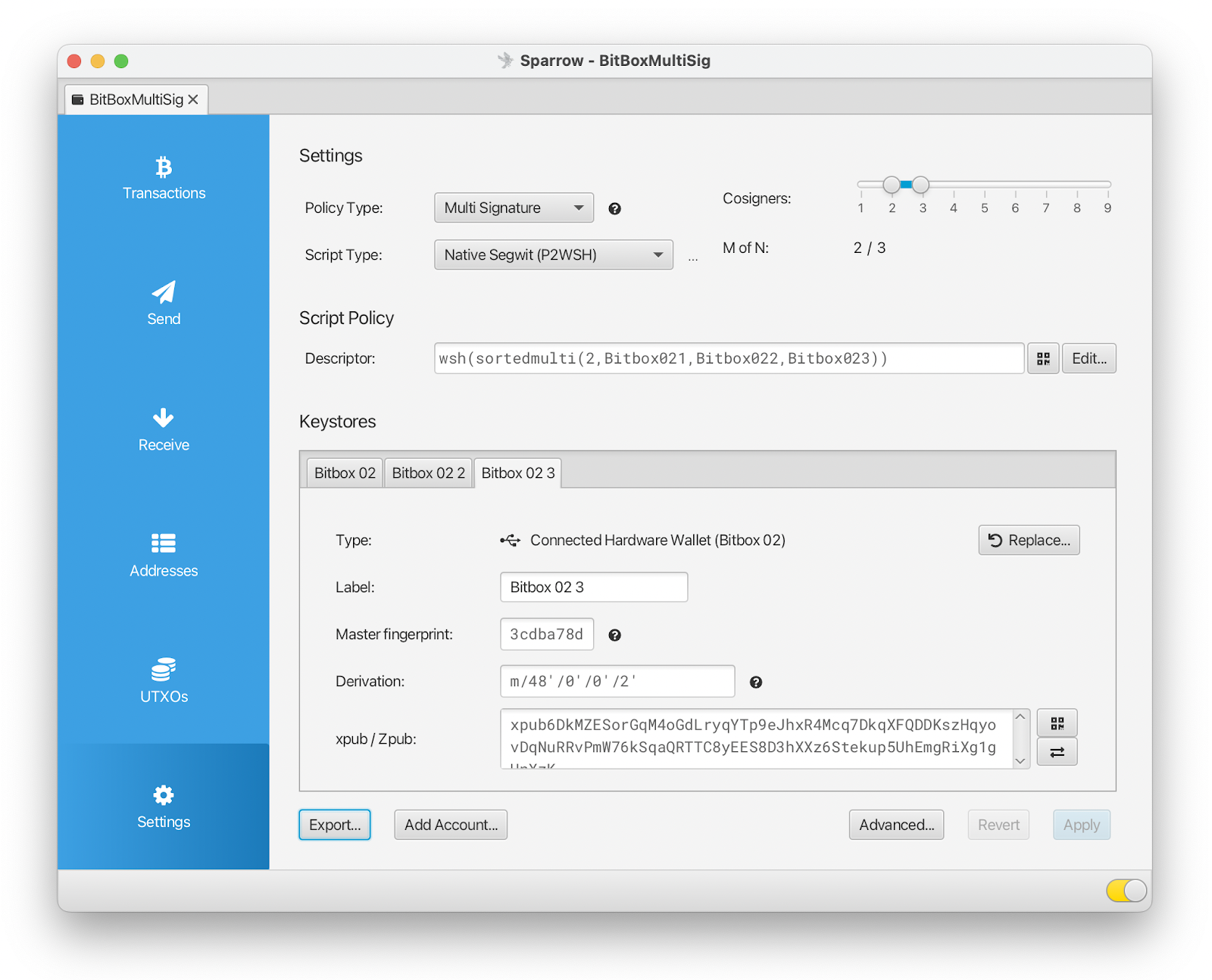
Um deine Sicherungsdatei zu speichern, gehe zu Settings und wähle Export...
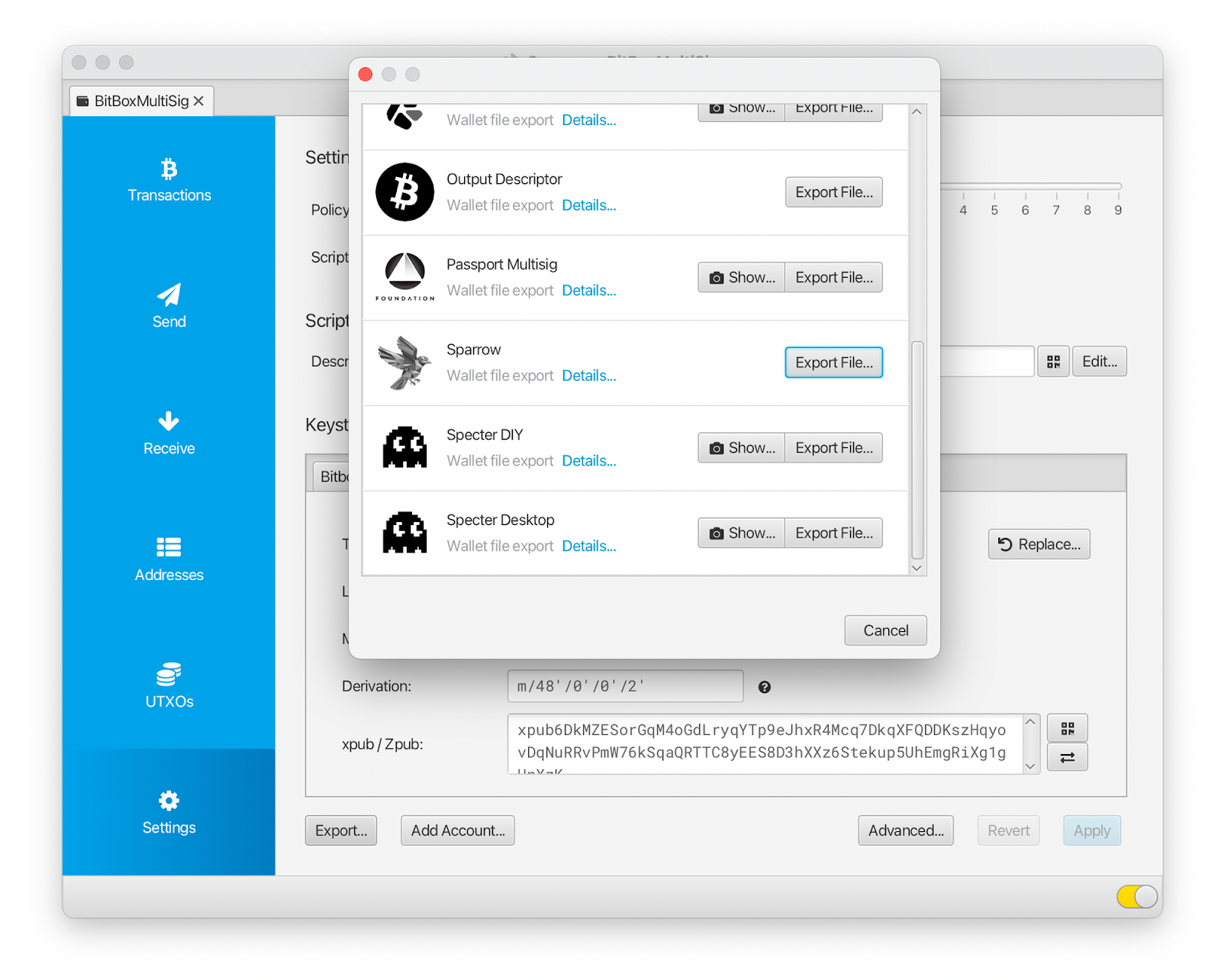
Sparrow bietet viele Sicherungsformate. Da wir in diesem Leitfaden Sparrow Wallet verwenden, exportiere die Datei einfach als Sparrow Wallet File und speichere sie.
Bitcoin empfangen
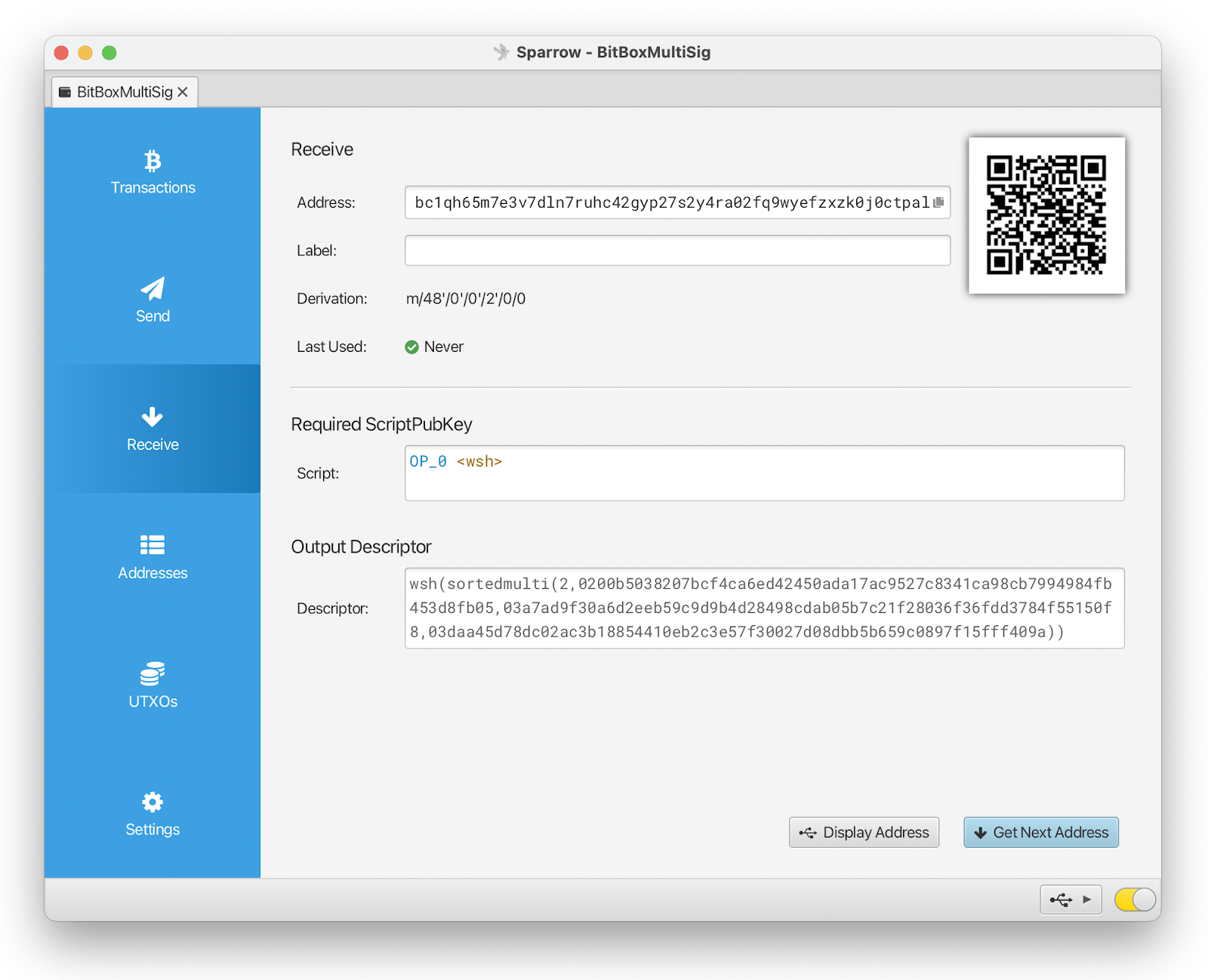
Um eine Empfangsadresse zu erstellen, kannst du auf den Tab Receive und auf Display Address klicken.

Das erste Mal, wenn du eine Empfangsadresse erstellst, registriert die BitBox02 das Multisig-Setup auf dem Gerät. Wähle einen Namen für das Setup und bestätige, dass die erweiterten öffentlichen Schlüssel (xpubs) aller Geräte den Informationen auf der Einstellungsseite entsprechen.
Die BitBox02 speichert eine Prüfsumme der xpub-Schlüssel aller anderen Hardware-Wallets, damit sie die Empfangsadresse unabhängig überprüfen kann. Dies verhindert, dass die Software-Wallet dir eine von einem Angreifer kontrollierte andere Adresse unterschiebt.
Nachdem du das Setup registriert hast, zeigt dir die BitBox02 die Empfangsadresse an. Vergleiche sie unbedingt mit der auf deinem Computer angezeigten Adresse!
Am besten führst du diesen Schritt gleich mit allen BitBox02 durch, damit alle Geräte das Multisig-Setup speichern können. Nur so kannst du später sicher mit allen Geräten empfangen und versenden.
Transaktionen signieren und versenden
Um Bitcoin zu senden, muss die Transaktion mit mehreren BitBox02 signiert werden. Schauen wir uns an, wie das funktioniert:
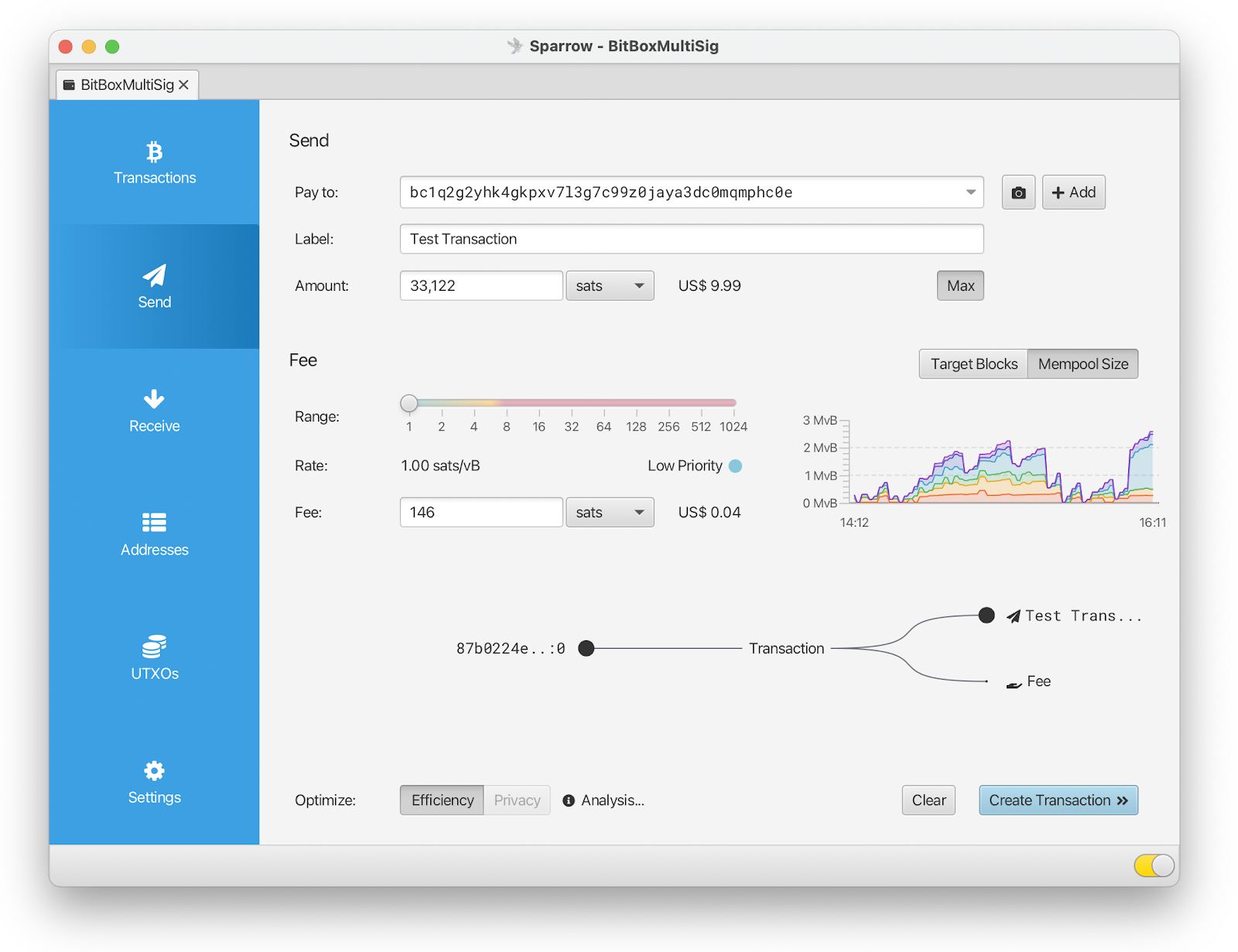
1. Öffne den Tab Send, bereite eine Transaktion vor und klicke dann auf Create Transaction.
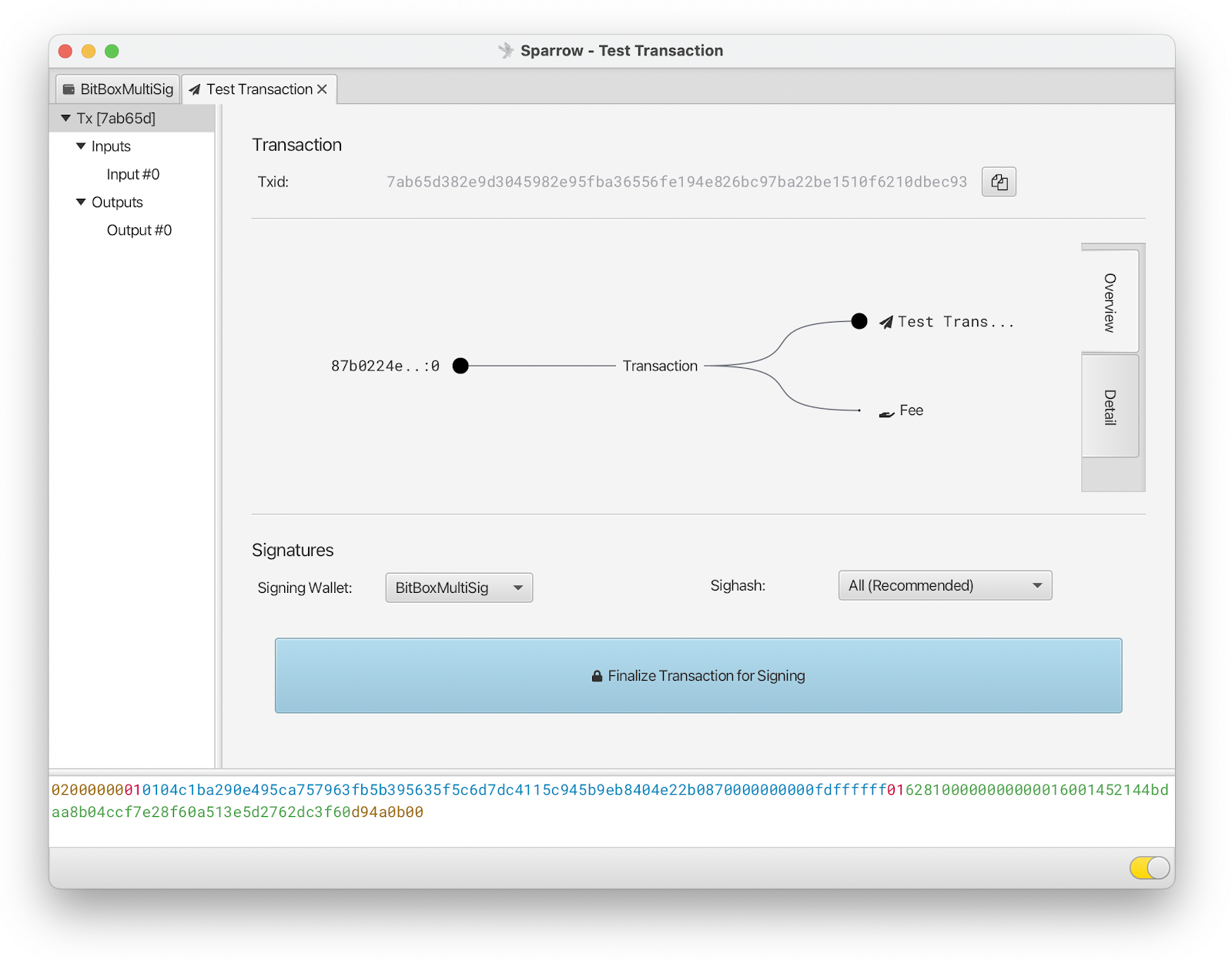
2. Klicke auf der folgenden Seite auf Finalize Transaction for Signing.
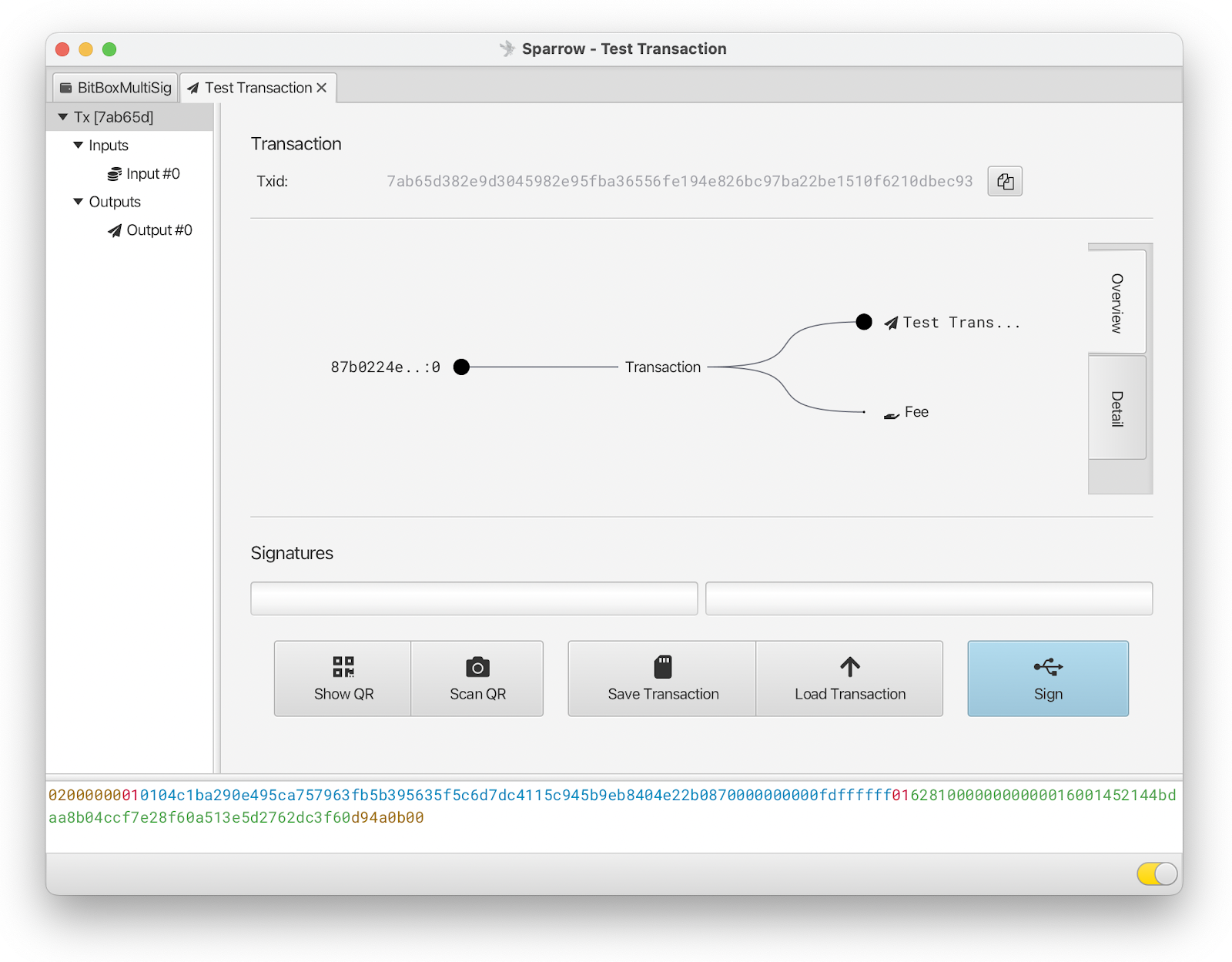
3. Klicke auf Sign.
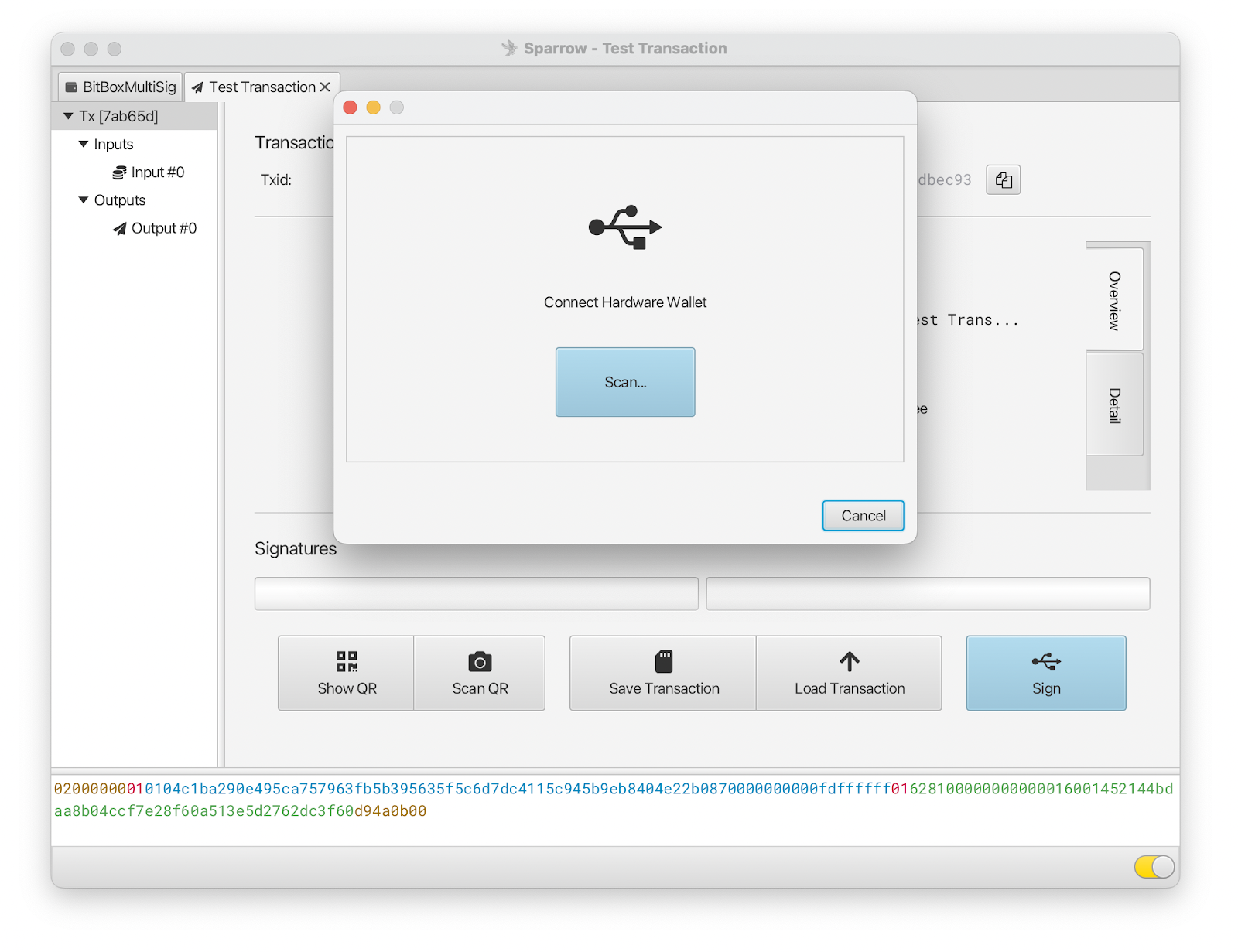
4. Stecke die erste BitBox02 ein, klicke auf Scan... und entsperre die BitBox02.
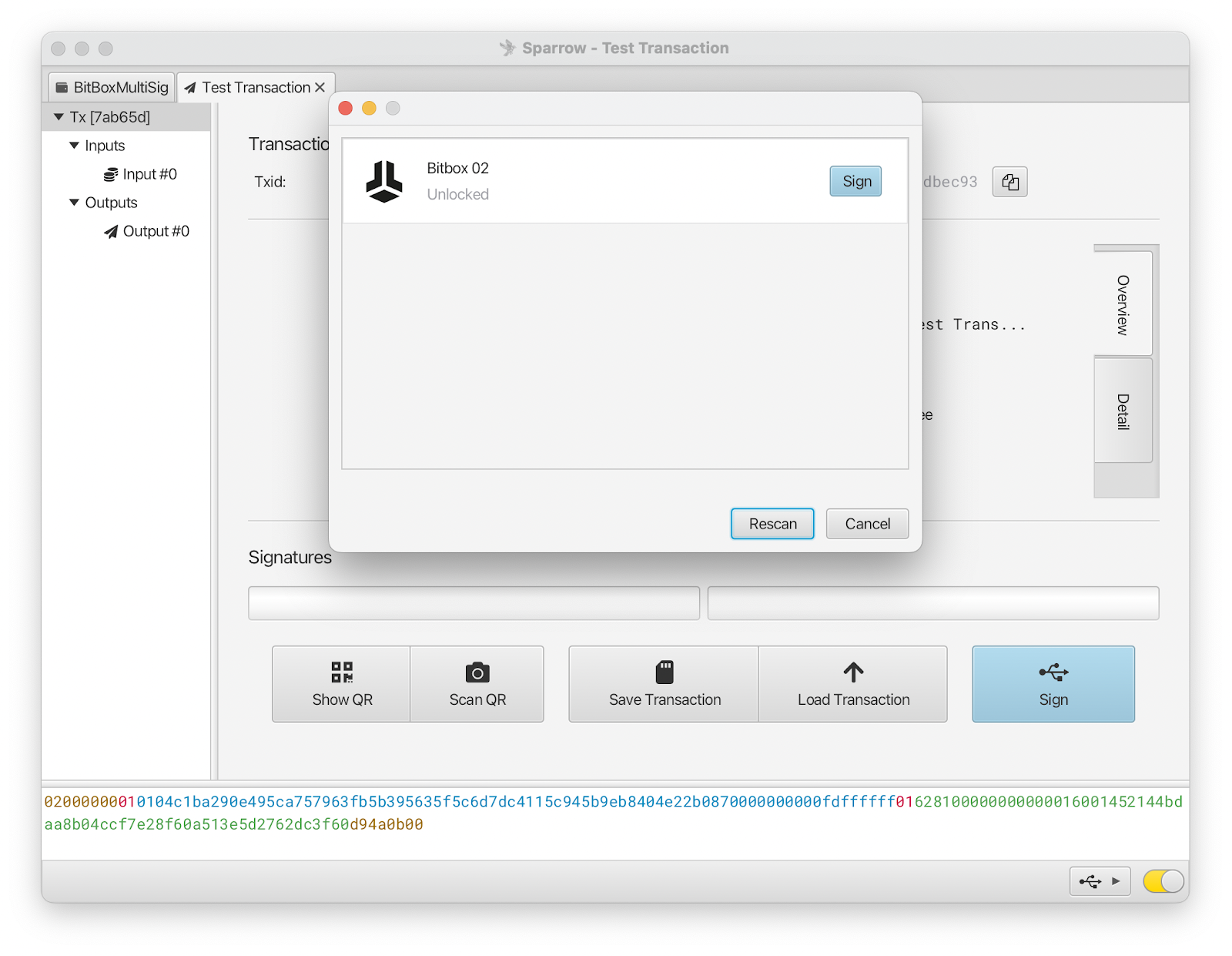
5. Klicke auf Sign, um die Transaktionsdaten an deine BitBox02 zu senden.
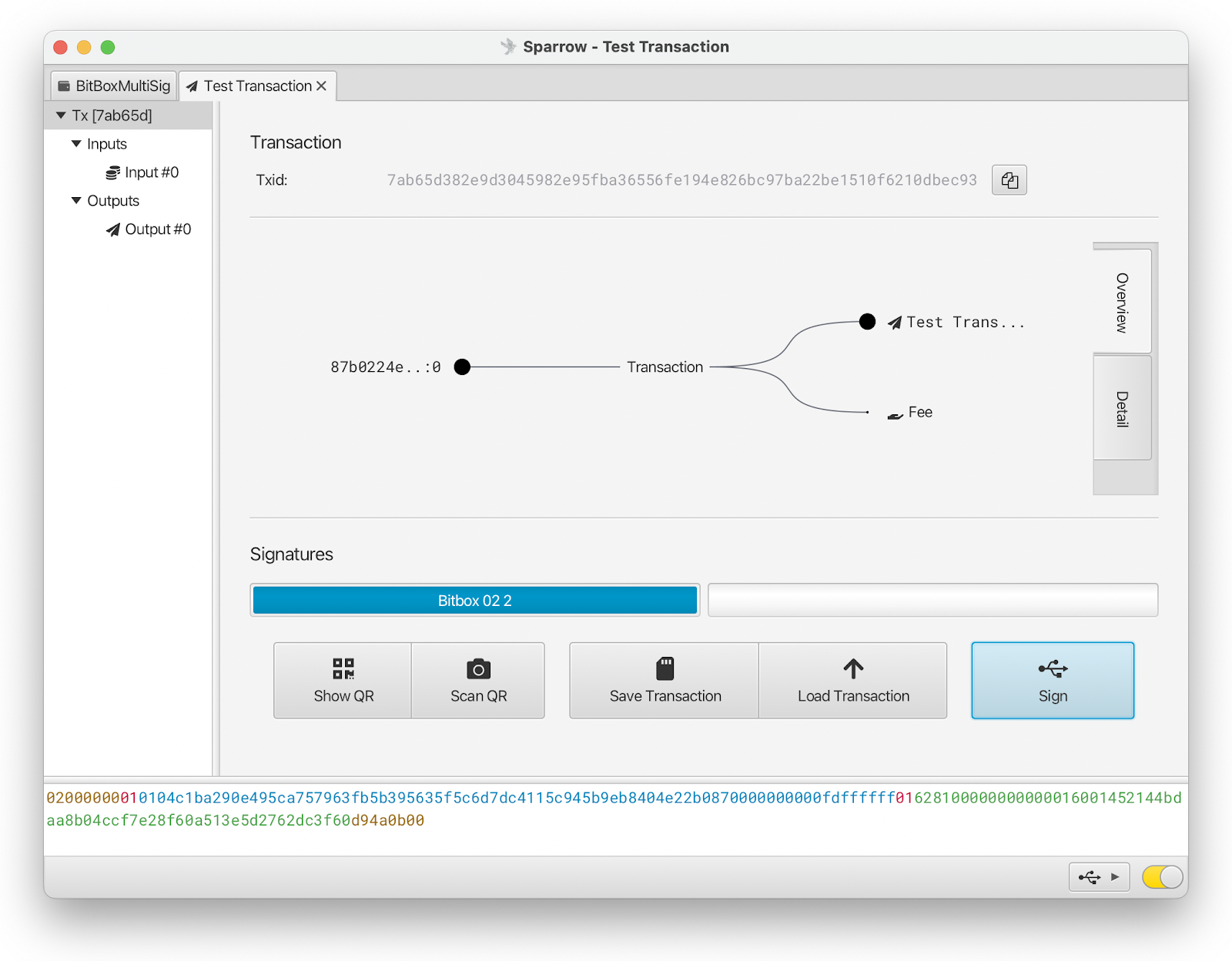
6. Die BitBox02 zeigt den Namen der Multisig-Wallet an, die du zuvor registriert hast. Überprüfe die Transaktionsdetails auf dem sicheren Bildschirm der BitBox02, und wenn alles gut aussieht, bestätige sie. Die erste Signatur wird jetzt in der Sparrow Wallet angezeigt. Klicke erneut auf Sign und wiederhole diesen Prozess für die zweite BitBox02.
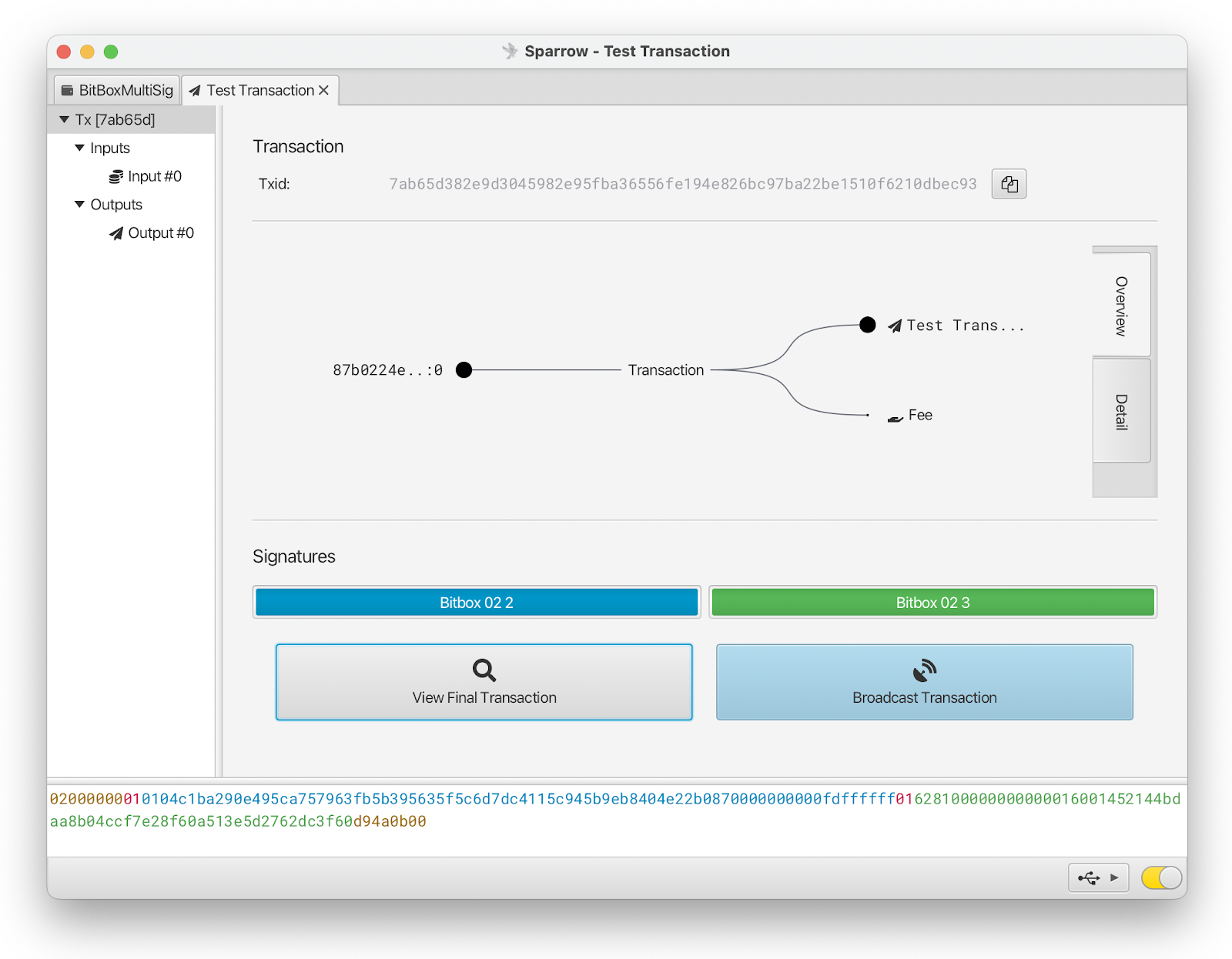
7. Sobald du zwei Signaturen hast, kannst du auf Broadcast Transaction klicken, um die signierte Transaktion zu senden.
Das war's, du hast jetzt ein funktionierendes Multisig-Setup!
Häufige Fragen
Was ist eine Multisig-Wallet?
Eine Multi-Signatur-Wallet ist eine Art von Bitcoin-Wallet, die mehrere Signaturen für eine Transaktion verwendet. Das bedeutet, dass ein Benutzer eine Wallet über mehrere Hardware-Wallets verteilen kann. Um Bitcoin zu versenden, wird die Signatur einer bestimmten Anzahl von Hardware-Wallets benötigt. Diese Art von Wallets wird in der Regel für Anwendungen mit höchsten Sicherheitsanforderungen verwendet, wie Geschäftskonten oder Wallets, die zwischen mehreren Personen verteilt sind.
Sollte ich eine Multisig-Wallet Wallet erstellen?
Multisig-Wallets gelten als erweitertes Feature von Bitcoin-Wallets. Wenn du viel Geld sicherst und Redundanz in deinem Setup möchtest, könntest du dir das ansehen.
Was sind die Risiken einer Multi-Sig Wallet?
Wenn du nicht vertraut bist mit der Funktionsweise von Multi-Signatur-Wallets, kannst du leicht Fehler beim Erstellen machen. Du musst nicht nur alle Seed-Backups der beteiligten Hardware-Wallets notieren, sondern auch die erweiterten öffentlichen Schlüssel, um die Wallet wiederherstellen zu können.
Du hast noch keine BitBox?
Deine Kryptowährungen sicher zu halten muss nicht schwer sein. Die BitBox02 Hardware Wallet speichert die privaten Schlüssel deiner Kryptowährungen offline. So kannst du deine Coins sicher verwalten.
Die BitBox02 gibt es auch als Bitcoin-only-Version mit einer radikal fokussierten Firmware: weniger Code bedeutet weniger Angriffsfläche, was deine Sicherheit weiter verbessert, wenn du nur Bitcoin speicherst.
Hol dir eine in unserem Shop!

Die BitBox-Produkte werden von Shift Crypto, einem privaten Unternehmen mit Sitz in Zürich, Schweiz, entwickelt und hergestellt. Unser Team aus Bitcoin-Entwicklern, Krypto-Experten und Sicherheitsingenieuren entwickelt Produkte, die unseren Kunden eine stressfreie Reise vom Anfänger zum Meister der Kryptowährung ermöglichen. Die BitBox02, unsere Hardware-Wallet der zweiten Generation, ermöglicht es den Nutzern, Bitcoin und andere Kryptowährungen zu speichern, zu schützen und mit Leichtigkeit zu handeln - zusammen mit der dazugehörigen Software, der BitBoxApp.